系统:PC
日期:2021-02-19
类别:图形图像
版本:v6.2
uMark6中文版是一款简单好用的水印处理软件,十分便捷的操作,将图片导入uMark6即可,选择水印位置,即可一键完成你的需求,支持对图像进行尺寸的修改、旋转等,水印是每个商户最大程度的保护作用。
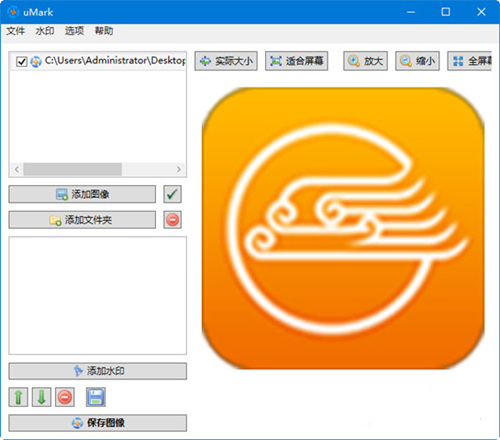
1、添加文本和图像水印
添加您的姓名或版权声明以及像或符号您的徽标作为您的照片水印。邮票的权威图像。
2、批量水印
水印数百张照片,一气呵成。添加水印的多张照片在几分钟内与一个按钮的点击。
3、形状和QR码
添加各种形状和固体或渐变色填充。添加QR码作为水印的照片。
4、边框和阴影
应用边框到您的照片。添加了一层阴影,使照片脱颖而出。
5、完全可定制的水印
选择字体,字体大小,样式和颜色的水印。设置自定义透明度级别,添加阴影或旋转水印添加到您的口味。
6、您希望将水印
从9预定位置中的一个选择把你的水印或将水印在你想要的位置在图像上指定顶部,左侧坐标或通过拖放。
7、实时预览
查看水印的实时预览权限您所水印,所以没有意外后的照片。确切地知道水印图像是如何将看起来事前。
8、添加EXIF和其它元数据作为水印
把日期戳在你的照片uMark的EXIF水印。添加摄像头的信息或其他技术细节水印。把图像名称,位置和参数,如大小和DPI的水印。
9、保存水印供以后使用
创建你的完美的水印一次,并妥善保存以供反复使用。水印你的下一批在几秒钟内的照片,而不必从头开始。
10、水印平铺最大程度的保护
重复水印水平或垂直或两者覆盖整个照片,这样可以未经您的同意使用照片没有单一的一部分。
11、多平台
无论您使用的是Windows PC或Mac。 uMark是为您提供。
12、多语种
支持8种语言 - 荷兰语,英语,法语,德语,意大利语,葡萄牙语,西班牙语和土耳其语。
1、打开电脑中的umark软件,打开之后进入到下图所示的主界面中
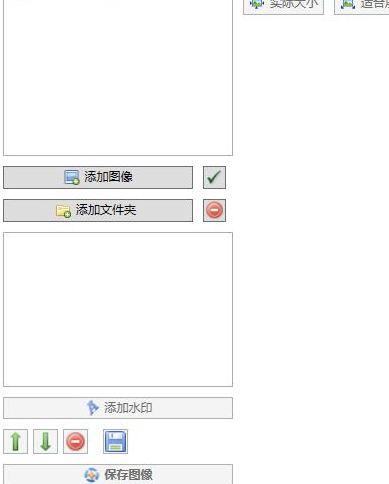
2、接着使用鼠标点击左侧“添加图像”按钮,然后导入需要添加水印的图片
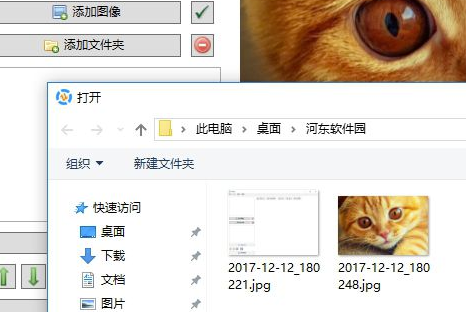
3、随后使用鼠标点击下方的“添加水印”的按钮,在弹出的选项中找到自己需要导入的水印文件选项!小编导入的是图片格式,因此选择的是“添加图像水印”一栏!
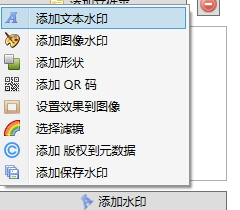
4、进入添加界面之后接着使用上方的“浏览”按钮进入图像选择界面!
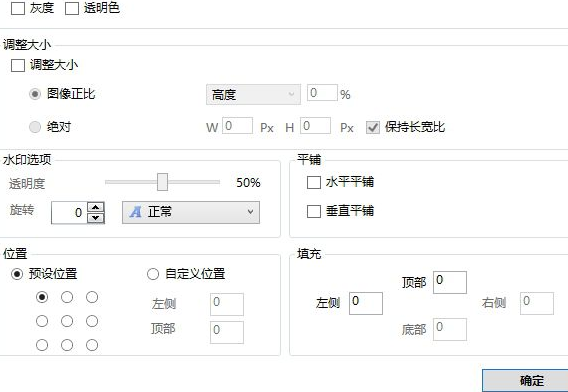
5、将自己提前准备的图片导入到电脑中就可以了!
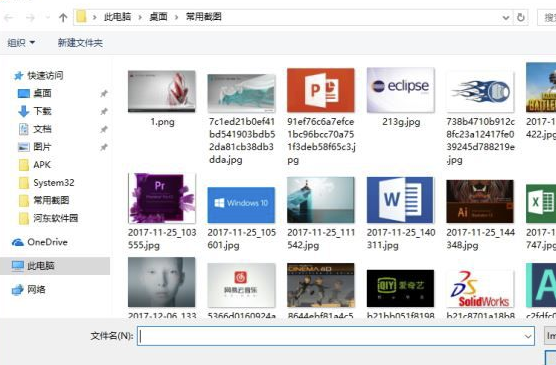
6、添加上水印之后我们就成功的将图片和水印都添加上了!
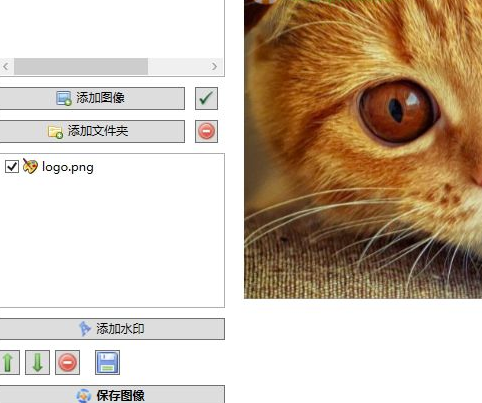
7、大家还可以在右侧的显示界面中使用鼠标随意的移动图片中的水印,直到摆放在自己满意的位置就可以了!
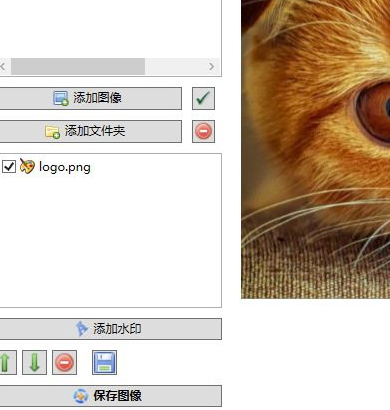
8、确认水印添加无误之后点击下方的“保存图像”按钮就可以保存这个图像了!在输出界面中大家可以设置图像的保存位置,以及保存的文件格式即可!
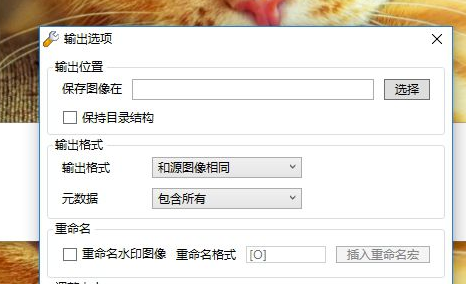
9、保存成功之后会在界面中弹出“完成!”的提示信息,大家点击确定按钮将提示界面关闭就完成保存操作了!
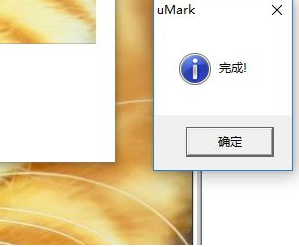
10、最后在保存的文件夹中就可以找到这个文件了,使用图片查看软件打开之后就可以看见图片中是否有添加水印了!
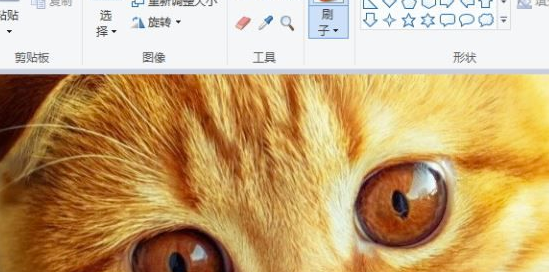
热门推荐
相关应用
实时热词
评分及评论
可以推荐给朋友,感觉很不错
不错,正好可以试下。
一直信赖这个网站!希望越来越好!
让我这老网民情何以堪
我就收下了这份沉甸甸的心意。嘿嘿
点击星星用来评分